Misschien is het je al eens overkomen. Jouw huismerk HP cartridges of toners werkten perfect en zonder problemen, maar van de een op de andere dag kan je niet meer printen: je cartridges of toners zijn geblokkeerd. Je HP-printer is ineens onbruikbaar tot je nieuwe originele inktpatronen koopt. Hoogstwaarschijnlijk heeft je HP printer een automatische firmware update gehad waardoor je huismerk inkt wordt geblokkeerd. Gelukkig kan je zelf deze automatische HP-printer updates uitschakelen.
In dit artikel lees je hoe je automatische HP firmware updates uitschakelt op iedere HP printer, en wat een firmware-update precies inhoudt. Hier zijn verschillende methodes voor, en ligt geheel aan welke HP printer je hebt. Ook heeft iedere serie en generatie HP-printers een andere manier van installatie van firmware updates.
Wat zijn firmware updates?
Laten we beginnen met uitleggen wat een firmware update precies inhoudt. Ieder apparaat bevat firmware. Dit is een soort van “computer programma” dat op een apparaat geïnstalleerd zit, zoals een smartphone, tablet of camera. Dit helpt het apparaat om goed te werken, en is te vergelijken met een dirigent van een orkest. De dirigent stuurt het orkest aan om samen tot een symfonie te komen. Firmware doet eigenlijk precies hetzelfde. Het stuurt alle componenten van het apparaat aan om samen te werken en het apparaat te laten functioneren.
Een firmware-update is wanneer er een nieuwe versie van de firmware op een apparaat geïnstalleerd wordt. Bij moderne HP-printers worden firmware-updates standaard automatisch geïnstalleerd. Hoewel de updates soms nuttig zijn, zoals beveiligingsupdates of updates voor optimale werking van de printer, heeft het ook nadelen. Zo komt er vaak een blokkade van huismerk producten mee met de update, wat er voor zorgt dat jouw inktpatronen onbruikbaar worden gemaakt. Sommige HP printers draaien updates via jouw computer aansluiting, en sommigen direct vanaf het internet. HP zal “veiligheid” als reden geven voor het blokkeren van de huismerk inktpatronen, echter is vaak het oordeel dat zij dit doen om meer mensen richting hun eigen peperdure producten te sturen.
Hoe schakel ik firmware updates uit op mijn HP printer?
Gelukkig is het mogelijk om automatische firmware updates uit te schakelen op HP printers. Hiermee voorkom je dat je huismerk cartridges van de ene op de andere dag niet meer werken. Bij iedere HP printer is het proces nét eventjes iets anders, maar over het algemeen allemaal vrij eenvoudig om uit te voeren. Hieronder zie je de verschillende processen en methodes beschreven. We hebben per methode beschreven voor welke printers deze geschikt is. Houd dus je printertype bij de hand!
Methode 1: Updates uitschakelen via de printer
Als je printer beschikt over een (touch)-display, volg je de volgende stappen om automatische HP firmware updates uit te schakelen. Printers met een touchscherm zijn onder andere HP Officejet en HP Envy printers.
Updates uitschakelen op HP Officejet en HP ENVY printers
Heb jij een HP Officejet of een HP ENVY printer? Dan volg je de volgende stappen om de updates uit te schakelen. Heb je een HP LaserJet printer? Klik dan hier of scroll verder!
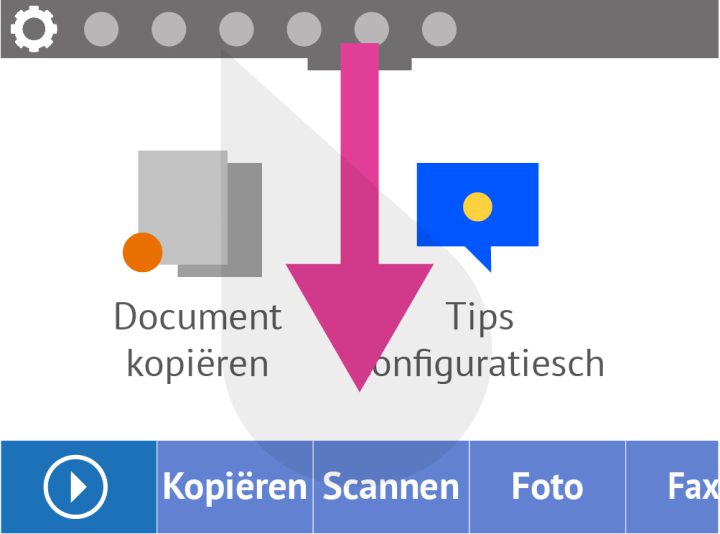
1) Sleep omlaag op je printer-display
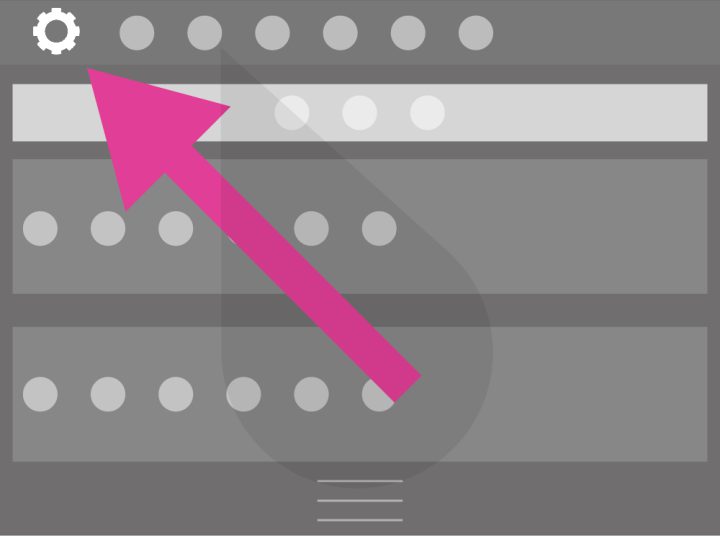
2) Navigeer naar het “Instellingen” scherm, ookwel het tandwiel-icoon
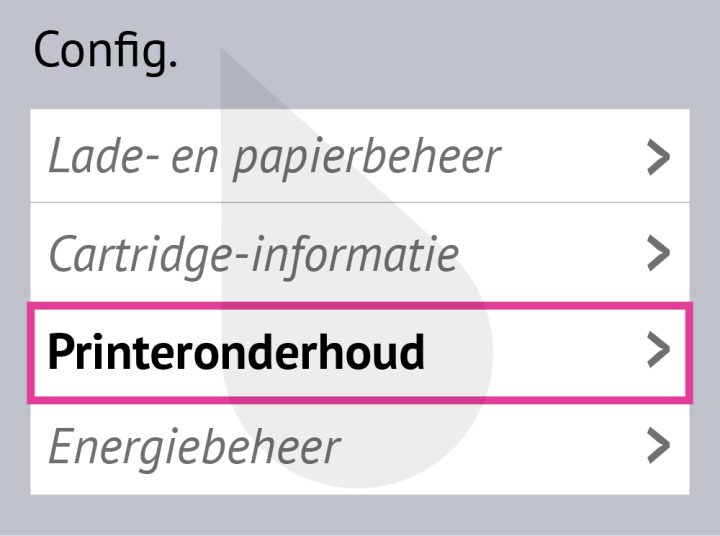
3) Klik op “Printeronderhoud”
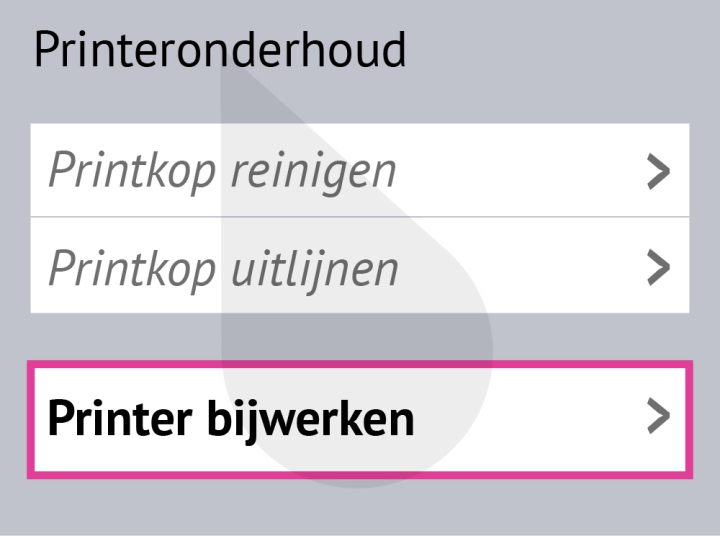
4) Ga naar het “Printer bijwerken” menu
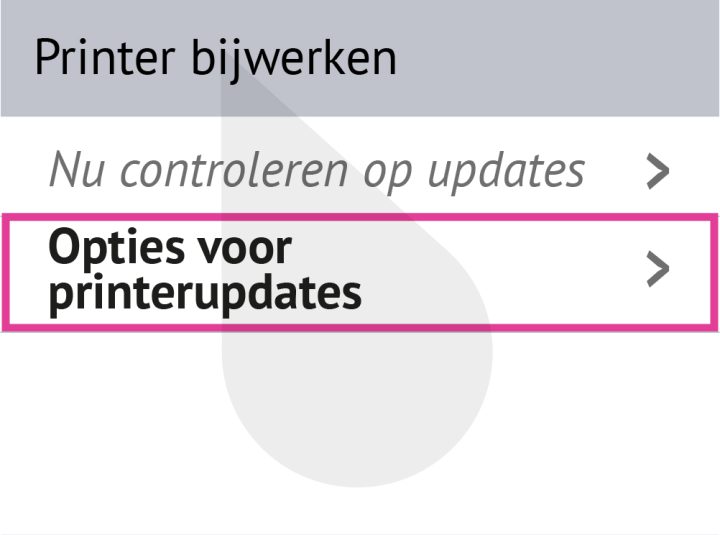
5) Klik nu op “Opties voor printerupdates”
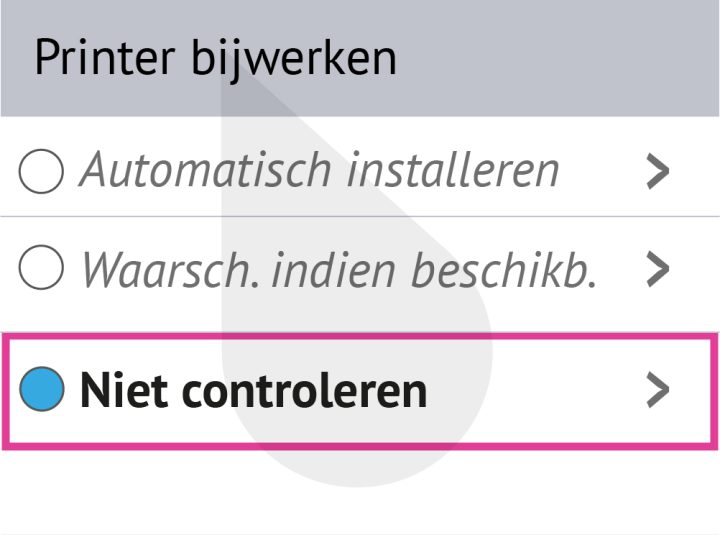
6) Klik hier nu op “Niet controleren”
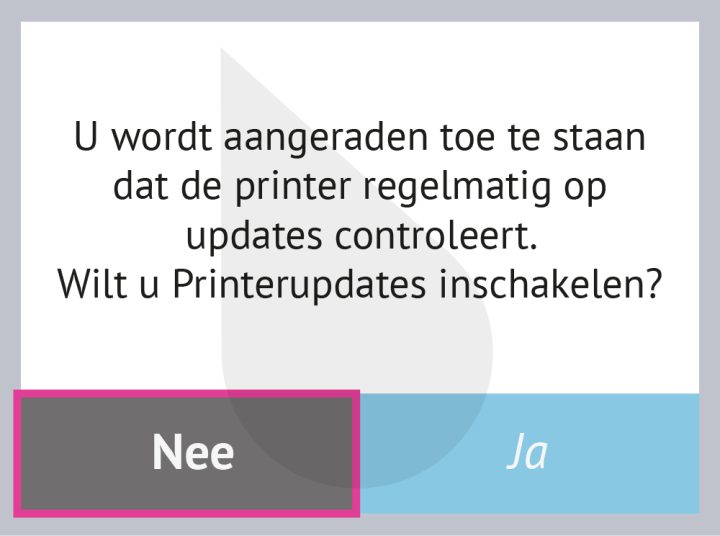
7) Klik op “Nee“
Firmware updates zijn nu uitgeschakeld!
OfficeJet gebruikers, Let op! Hoewel het uitschakelen van HP firmware updates toekomstige blokkades zal voorkomen, kan het alsnog zijn dat de HP Cartridge Protection er voor zorgt dat je huismerk cartridges of toners niet zullen werken. Om deze beveiliging ook uit te schakelen, volg je de stappen in Methode 2: Firmware updates uitschakelen via je computer.
Automatische updates uitschakelen op HP LaserJet printers
Als je een HP LaserJet printer hebt, volg je de onderstaande stappen om firmware-updates uit te schakelen. De HP LaserJet serie werkt met lasertoners in plaats van inktcartridges, maar ook deze printers krijgen helaas te maken met firmware-updates, net als de inkjetprinters van HP. Heeft jouw printer geen touch screen? Dan zal je updates moeten uitschakelen met de HP Smart software. Klik hier of scroll naar de volgende kop!

1) Swipe naar rechts op je printerdisplay en klik op de tandwielen (Instell.)
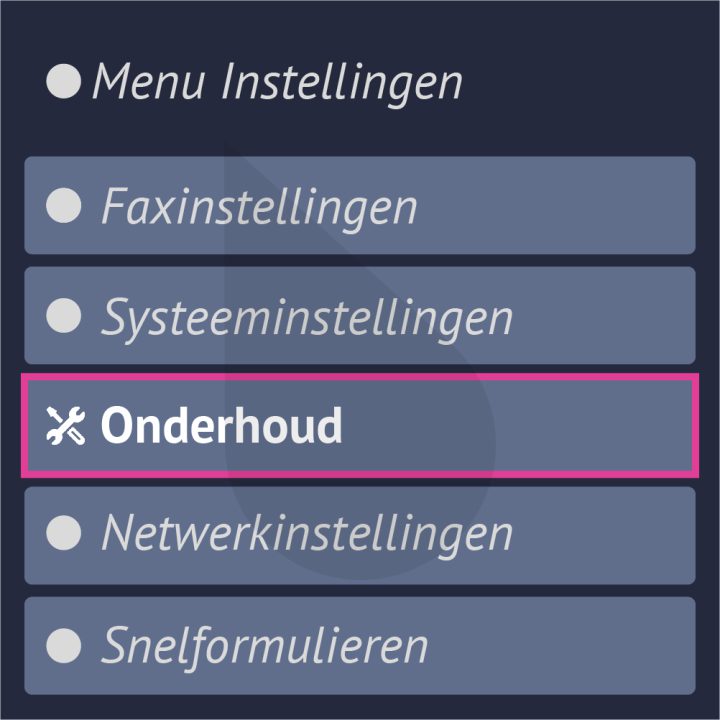
2) Navigeer naar “Onderhoud“
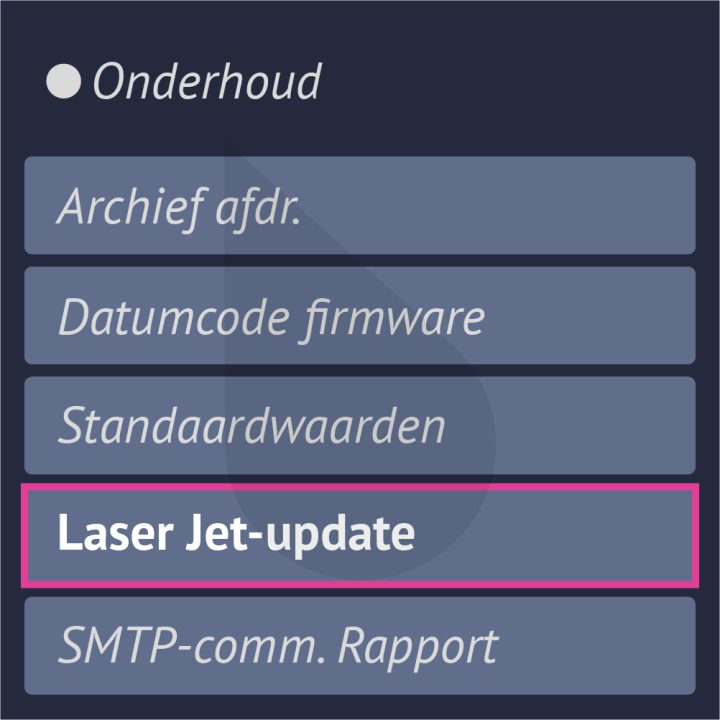
3) Tik op “LaserJet-update“
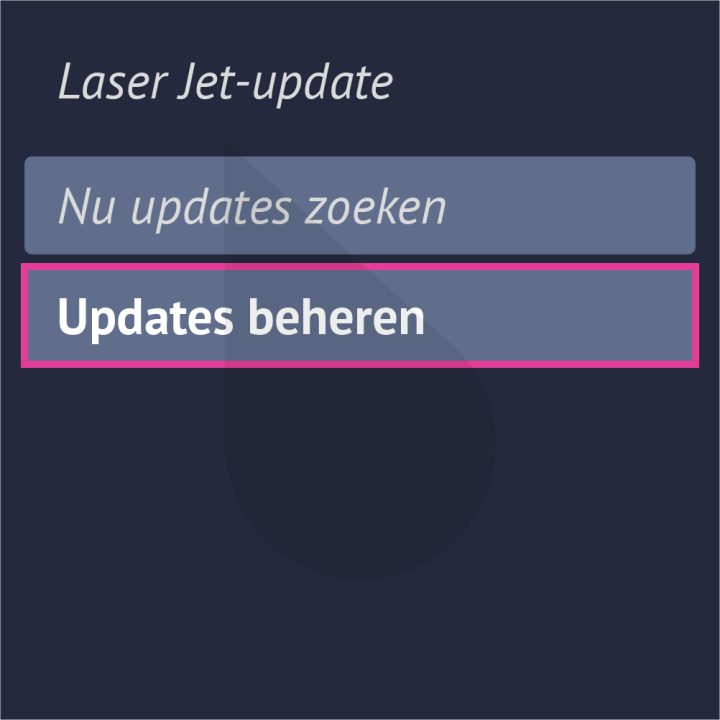
4) Tik dan op “Updates beheren“
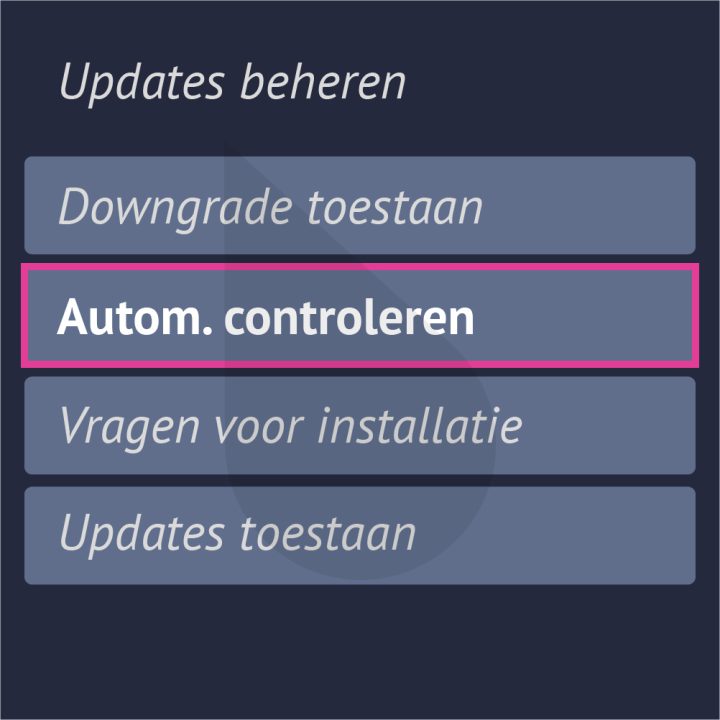
5) Je krijgt nu een scherm te zien met verschillende update-voorkeuren. Klik op “Automatisch controleren“
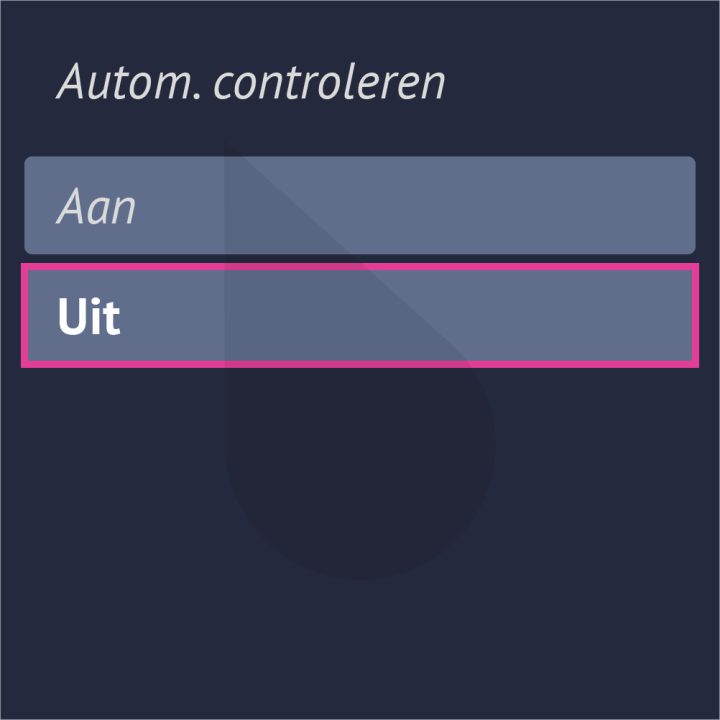
6) Klik dan op “Uit“
7) Ga nu weer terug naar het “Updates beheren” scherm
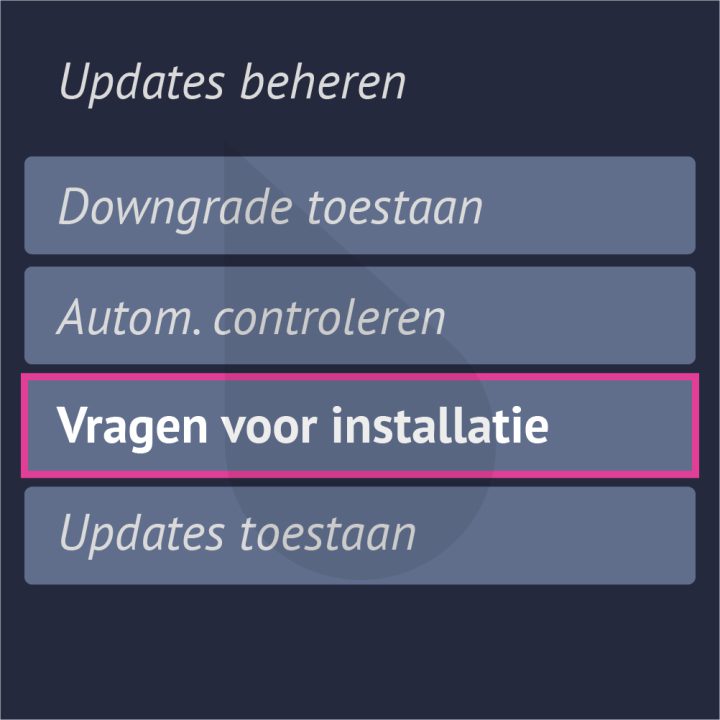
8) Klik hier op “Vragen voor installatie”
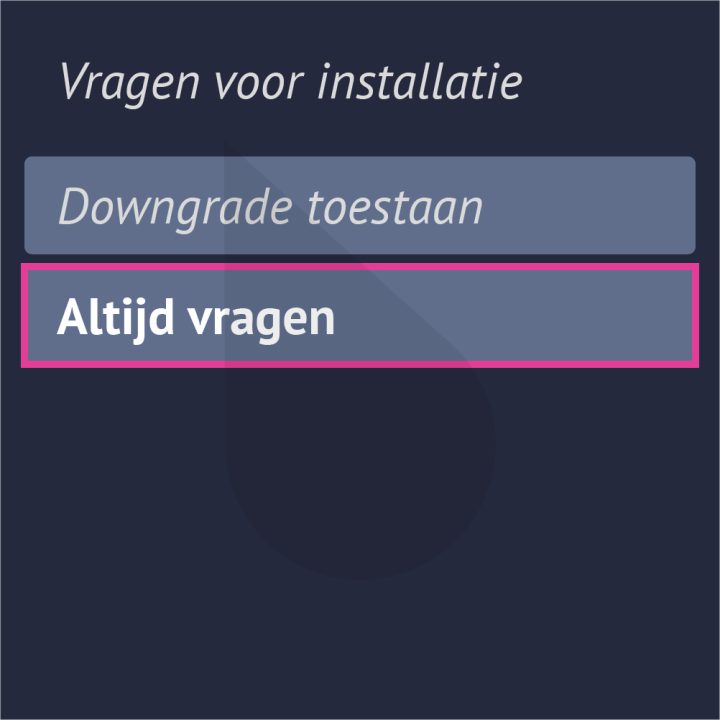
9) Kies voor de optie “Altijd vragen”.
Als je printer nu tóch van plan is om te updaten, kan je altijd nee zeggen!
10) Ga weer terug naar het “Updates beheren” menu
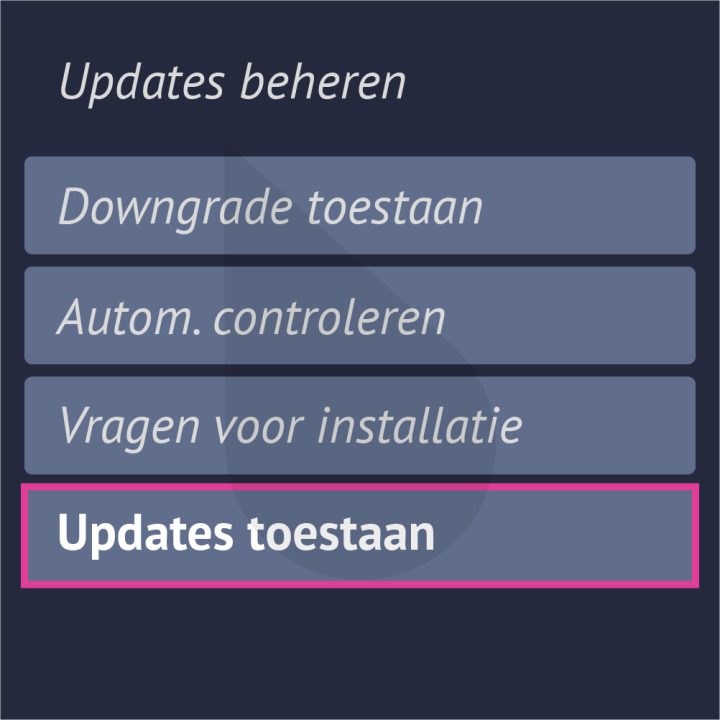
11) Klik als laatste op “Updates toestaan”
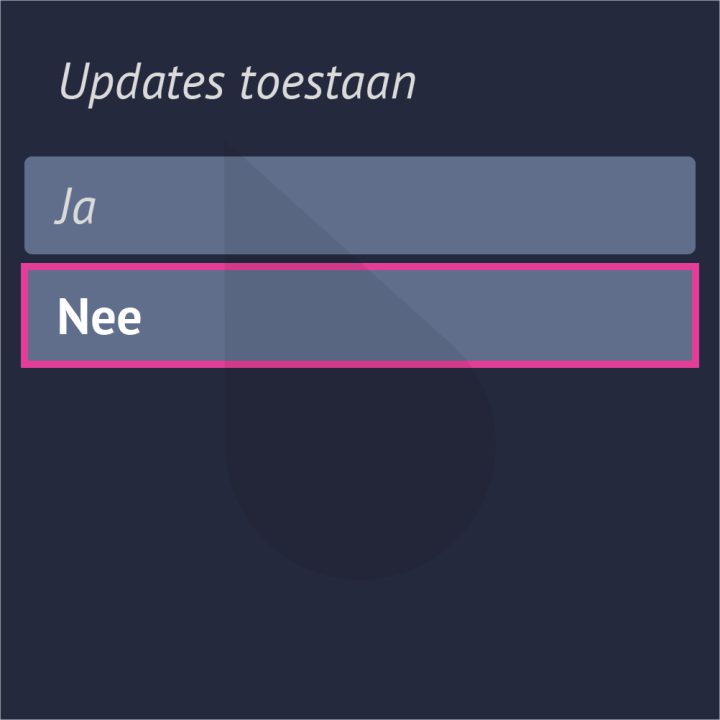
12) Klik nu op “Nee”
Indien er staat dat het uitschakelen van updates geblokkeerd is, moet je de HP ‘Webservices’ uitschakelen. Dat doe je zo:
1) Navigeer nu naar het “Instellingen” scherm, ook wel het tandwiel-icoon
2) Klik op “Webservices instell”
3) Schakel hier de webservices uit.
4) Probeer nu opnieuw de updates uit te schakelen volgens ons stappenplan hierboven.
Houd er rekening mee dat het uitschakelen van de HP webservices er voor zorgt dat je niet meer op afstand, buiten je thuisnetwerk, kunt printen. HP ePrint zal dus onder andere niet meer werken.
LaserJet gebruikers, Let op! Hoewel het uitschakelen van HP firmware updates toekomstige blokkades zal voorkomen, kan het alsnog zijn dat de HP Cartridge Protection er voor zorgt dat je huismerk cartridges of toners niet zullen werken. Om deze beveiliging ook uit te schakelen, volg je de stappen in Methode 2: OfficeJet en LaserJet: HP Cartridge Protection uitschakelen.
Methode 2: Firmware updates uitschakelen via je computer
OfficeJet en LaserJet: HP Cartridge Protection uitschakelen
Heb jij een OfficeJet of LaserJet printer? Mogelijk beschikt jouw printer dan over “HP Cartridge Protection” of de functie “Cartridgebeleid”. Deze functies zorgen er voor dat je huismerk inkt of toner niet werkt in je printer. Gelukkig zijn deze functies vrij eenvoudig uit te schakelen.
Er zijn twee methodes: een voor Office- en LaserJet printers aangesloten via een USB-kabel, en een voor printers aangesloten via de Wi-Fi.
Voor Office- en LaserJet printers die met een USB-kabel zijn aangesloten:
1) Kijk na of je beschikt over de HP Toolkit of HP Solutions Center. Druk op de Windows toets ![]() , en zoek op de voorgenoemde software. Indien je niet over deze software beschikt, dien je deze eerst te downloaden via de website van HP. Vul je printertype of serienummer in en installeer de geschikte software.
, en zoek op de voorgenoemde software. Indien je niet over deze software beschikt, dien je deze eerst te downloaden via de website van HP. Vul je printertype of serienummer in en installeer de geschikte software.
2) Druk op de volgende toetsen: Windows-knop ![]() en I . Het instellingenscherm komt omhoog.
en I . Het instellingenscherm komt omhoog.
3) Klik op “Apparaten”, en klik dan op “Printers en scanners” in de linker kolom.
4) Klik op je HP printer in de lijst van apparaten. Klik dan op “Beheren”.
5) Klik op het kopje “Printereigenschappen”.
6) Het HP Toolkit of HP Solutions Center menu komt nu omhoog.
7) Navigeer naar het tabblad “Cartridge Protection”. Vink hier de functie uit, als deze niet al uit stond.
8) Klik op “Toepassen” of “Apply” rechtsonderaan het menu.
9) Herstart je printer om de instellingen door te voeren.
Voor Office- en LaserJet printers die middels Wi-Fi zijn aangesloten:
1) Op het scherm van je printer, tik op het Wi-Fi icoontje (antenne post).
2) Je ziet nu de netwerkgegevens van je printer. Schrijf het nummerieke adres onder “IP” ergens op, inclusief de puntjes. Dit adres begint meestal met “192.”
3) Op je computer, open je internet browser.
4) Typ het numerieke adres inclusief puntjes in de zoekbalk binnen je browser, bovenaan je scherm. Klik dan op Enter.
5) Je krijgt nu de instellingen van je printer te zien.
6) Klik op het tabje “Instellingen”. Aan de linkerkant van het scherm zie je dan “HP Cartridge Protection”. Klik hier op.
7) Klik op “HP Cartridge Protection uitschakelen” en klik op “Toepassen”.
8) Volg de stappen in Methode 1: Updates uitschakelen via de printer om firmware updates uit te schakelen indien je dit nog niet hebt gedaan. Deze updates zorgen er namelijk voor dat de Cartridge Protection weer automatisch wordt ingeschakeld.
Automatische updates uitschakelen met de HP Smart-app
Oudere HP printers en printers zonder touch-display worden bestuurd en geüpdatet via software op je computer of smartphone. Ook dit is gemakkelijk uit te schakelen. Deze stappen werken alleen op printers geproduceerd na 2013. Volg de onderstaande stappen! Heb je een printer van 2012 of eerder? Klik dan hier om naar het HP Update software kopje te springen.
1) Open de HP Smart-app op je smartphone of tablet. Zorg dat je telefoon of tablet verbonden is met het hetzelfde Wi-Fi netwerk als je printer.
2) In de app, tik op het icoon van je printer.
3) Klik op “Geavanceerde instellingen” onder het kopje Geavanceerd
4) In dit menu klik je op de optie “Tools“
5) Klik in het menu op “Firmware-updates“
6) Selecteer in dit menu “Niet op updates controleren” en dan op “Toepassen“
7) Er komt nu een melding omhoog of je het zeker weet. “Wilt u de printerupdates inschakelen?” Tik hier op “Nee“.
Firmware updates uitschakelen met de HP Update software
Deze stappen zijn alleen relevant op printers met productiejaar 2013 en eerder. Deze printers gebruiken een andere manier om firmware-updates te downloaden. Dit doen ze middels de HP Update software. HP zegt zelf dat deze software uitgefaseerd is, maar om het zekere voor het onzekere te nemen, raden we alsnog aan dat je de updates uitschakelt. Dat doe je met de onderstaande stappen:
1) Open de HP update software.
- Op Windows 8, 10 en 11:
Druk de toetsen Windows en Q tegelijk in op je toetsenbord. Er komt een zoekscherm omhoog. Typ nu “HP Update” en klik op het HP Update programma in de zoekresultaten.
en Q tegelijk in op je toetsenbord. Er komt een zoekscherm omhoog. Typ nu “HP Update” en klik op het HP Update programma in de zoekresultaten. - Op Windows 7:
Klik op de Startknop en klik dan op Alle programma’s. Scroll naar de map HP. Klik dan op het programma HP Update.
en klik dan op Alle programma’s. Scroll naar de map HP. Klik dan op het programma HP Update. - Op Apple MacOS:
Apple werkt met haar eigen printsoftware, dus het uitschakelen van HP updates is niet nodig. Je kunt gewoon gebruikmaken van huismerk cartridges!
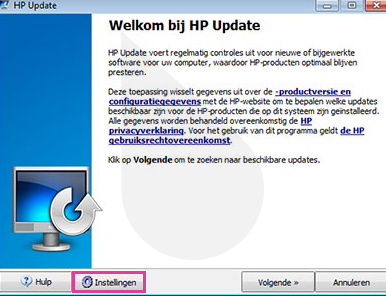
2) Het HP Update scherm verschijnt nu. Klik op de “Instellingen” knop.
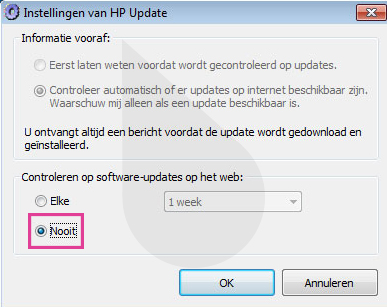
3) Er komt een scherm omhoog. Onder het kopje “Controleren op software-updates op het web” klik je op “Nooit”.
4) Klik dan op “OK” en sluit het programma af door op het kruisje rechtsboven te klikken.
De printer updates zijn nu uitgeschakeld!
Methode 3: HP+ (HP Plus) uitschakelen
Wanneer je je printer hebt aangemeld voor HP+, dien je je printer te verwijderen uit je HP+ account om weer huismerk inkt te gebruiken. Dat doe je zo:
1) Zorg dat je printer ingeschakeld is en verbonden is met het internet
2) Open de HP Smart-app op je computer of telefoon
3) Zorg dat je ingelogd bent op je HP-account
4) Navigeer naar je account
5) Klik op je printer
6) Verwijder de printer uit je HP-account
7) Herstart nu je printer
8) HP+ is nu uitgeschakeld op jouw printer
Heb je tijdens de activatie van HP+ ook een HP Instant Ink abonnement gekozen? Dan is het helaas niet meer mogelijk om HP+ uit te schakelen op jouw printer. Helaas kan je nooit meer huismerk cartridges gebruiken op deze printer.
Heb je nog nooit HP+ gehad? Let dan goed op. Het is mogelijk dat je de vraag krijgt om HP+ te activeren. Wanneer de HP Smart software vraagt om je aan te melden voor HP+, kies je voor nee.
Conclusie
We hopen dat je onze stappen makkelijk hebt kunnen volgen om firmware-updates uit te schakelen op jouw HP printer. Je kunt nu met een gerust hart weer huismerk inkt bestellen zonder dat ze geblokkeerd worden! Heb jij nog een tip voor anderen, of een vraag over dit artikel? Laat het achter in de reacties! Wij zullen altijd ons best doen om jou uit de brand te helpen met jouw printer problemen.








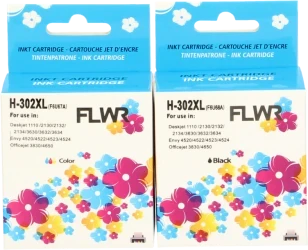

 cartridges?
cartridges?
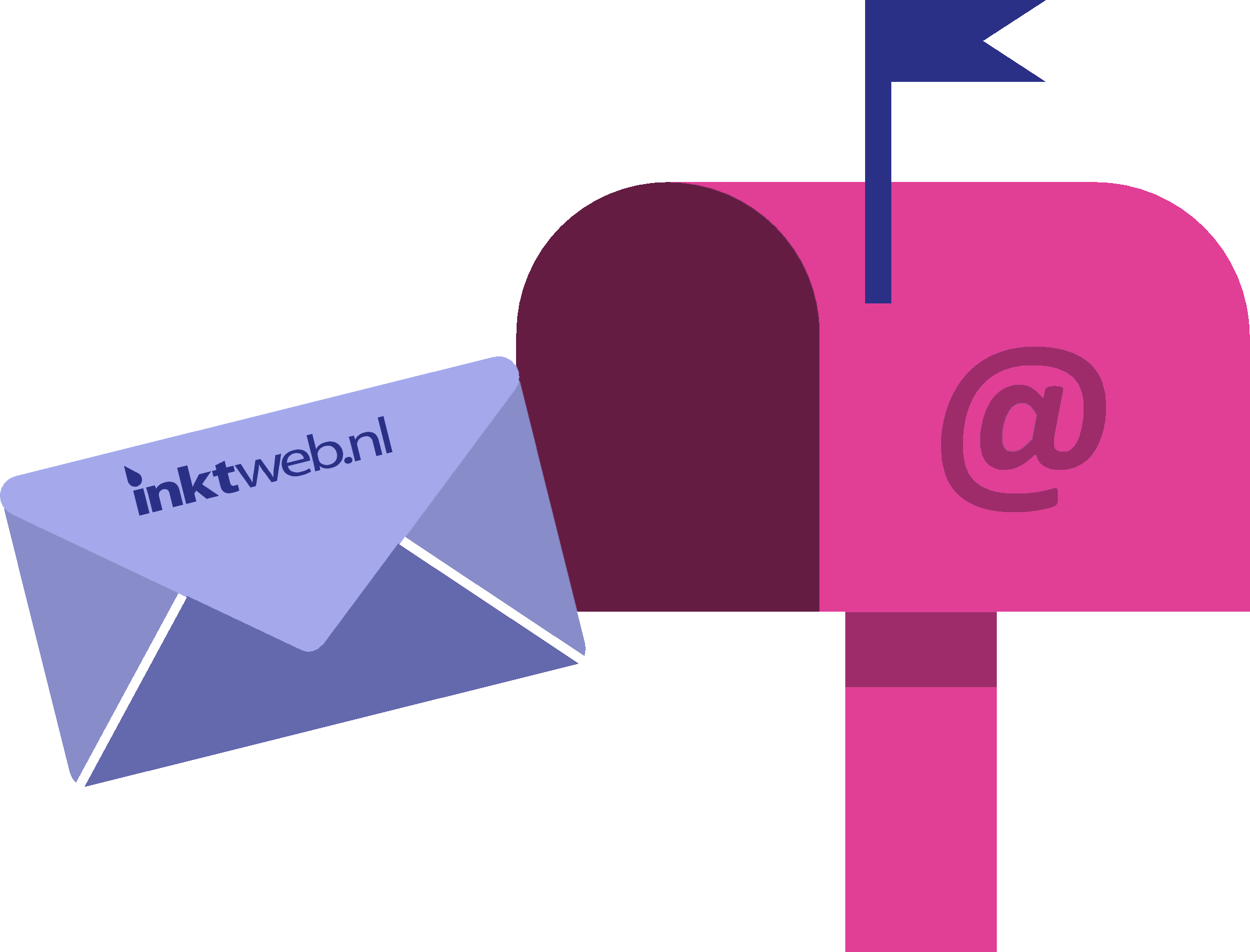
Bedankt voor deze info! Ik heb voor mijn HP 2700e de stappen gevolgd van methode 2 maar in het firmware-updatesscherm kan ik helaas de optie ‘Updates automatisch installeren (vereist)’ niet uitvinken. Dan zijn er geen andere mogelijkheden meer en zit ik er helaas aan vast denk ik he? (Ik heb hem tweedehands en weet niet wat de vorige gebruiker eventueel al aan updates heeft ingesteld/geïnstalleerd)
Dag Sofie, u heeft een HP ‘e’ printer, te zien aan het serienummer van uw printer (2700e). Een groot nadeel van deze printer is dat deze extreem gevoelig is voor huismerk inkten, en updates inderdaad niet uit te schakelen zijn. U kunt de volgende stappen nog even ondernemen om te kijken of het op deze manier wel lukt: https://www.inktweb.nl/blog/vast-abonnement-voorkomen-met-hp-smart-app/
De huismerk cartridges van mijn HP inkjet 8020 zijn al geblokkeerd door de printer firmware
“chip gedetecteerd die niet van HP is.”
Bovenste handleiding uitgevoerd zonder resultaat.
Wat nu te doen?
Met vriendelijke groet,
Eibert
Dag Eibert, dit stappenplan zorgt er alleen voor dat toekomstige printer updates worden geweerd, maar zorgt er niet voor dat uw huidige (verouderde) cartridges weer zullen werken, omdat de meest recente HP update wel geïnstalleerd is. We raden aan dat u contact opneemt met het verkooppunt voor een garantie regeling. Wanneer u nieuwe cartridges bestelt, zullen deze waarschijnlijk beschikken over een nieuwe chip, die wel werkt op de meest recente HP update, maar ik raad aan dat u dit even navraagt bij de verkoper om hier zeker van te zijn. Op Inktweb.nl hebben wij de nieuwste versie van deze cartridges gewoon op voorraad, en kunt u deze zonder problemen bestellen!
Het probleem met de huismerk cartridge heeft zich al voorgedaan: ik kan op dit moment niet goed printen.
Ik kan bovenstaande stappen volgen, maar zoals ik het begrijp voorkom ik daarmee dat daarmee toekomstige updates niet geinstalleerd worden. Maar doet het ook iets aan firmware updates die al geinstalleerd zijn? Want dat is namelijk (vermoedelijk) het geval.
Met andere woorden: kan ik reeds geinstalleerde firmware updates ook weer uitschakelen?
Vriendelijke groet
Hans
Dag Hans, firmware die al geïnstalleerd is kan niet van de printer gehaald worden. Daarom raden wij ook aan om deze uit te schakelen en niet uit te voeren.